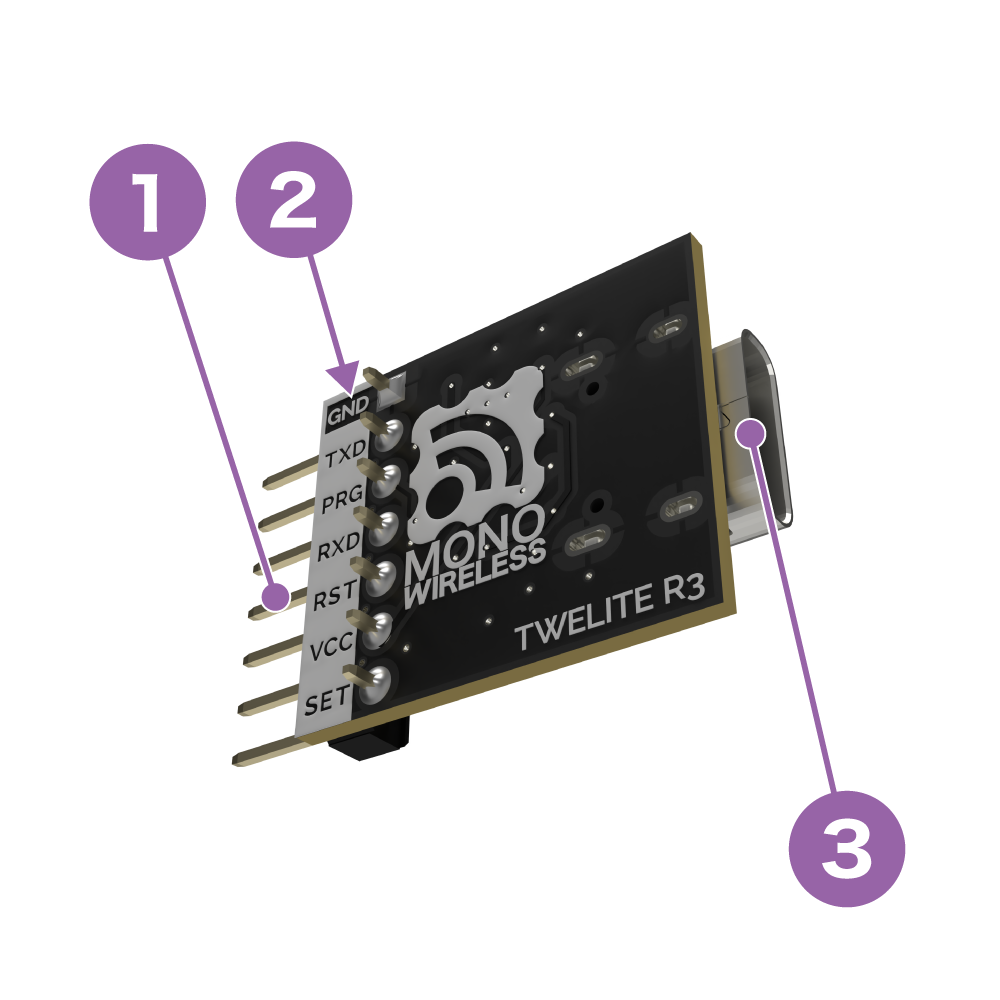USBアダプターTWELITE® R3-トワイライター3
TWELITE R3 はUSB接続するためのアダプターです。パソコンにUSBで接続し、7Pインターフェイスにより TWELITE のアプリの詳細設定やアプリ書き込みに使用します。
従来の TWELITE R2 と比べ、DIP接続コネクターが省略された廉価版です。 TWELITE DIP BLUE/REDに接続する場合は7Pインターフェイスからそれぞれに対応したピンにケーブル等で接続してください。
用途
アプリを更新したり、他のアプリや自作アプリを書き込む際に使用します。
パソコン上で専用の書き込みソフトウエアを使用し TWELITE 内蔵のフラッシュメモリーにアプリを転送します。
外形図
各部の説明
7Pインターフェイス
アプリの設定や書き込み時に使用するための標準インターフェイスです。
向きに注意して接続してください。逆向きに接続し通電した場合は故障の原因になります。
TWELITE(SMD)を使用する場合は親基板上に7Pインターフェイスを用意してください。
以下は信号ピンの対応表です。
| 名称 | 信号名 | TWELITE DIP | TWELITE(SMD) | 説明 |
|---|---|---|---|---|
| GND | GND | 1, 14 | 20, 28, 30, 31, 32 | 電源のマイナス側 |
| TXD | DIO6 | 10 | 8 | シリアル通信線(PC側はRX端子に接続) |
| PRG | SPIMISO | 7 | 2 | GNDに接続してリセットし、開放またはVCCに接続するとプログラムモードに遷移 |
| RXD | DIO7 | 3 | 9 | シリアル通信線(PC側はTX端子に接続) |
| RST | RESETN | 21 | 21 | GNDに接続するとリセット |
| VCC | VCC | 28 | 5 | 電源のプラス側 |
| SET | - | - | - | 拡張制御信号 |
GNDマーク
コネクターの方向を示す目印です。
USBコネクター
パソコンと接続するための端子です。コネクターの種類はUSB Type-Cです。
充電専用のUSBケーブル(電源線のみ接続され、信号線が接続されていない)は使用できません。
使用手順
用意する物
- TWELITE R3
- USBケーブル( TWELITE R3 側のコネクターはUSB Type-C、充電専用は不可)
- パソコン
- 評価開発環境 TWELITE STAGE (ダウンロードしてインストール)
- 接続する TWELITE
手順
- TWELITE R3 に TWELITE を接続する。
- TWELITE R3 にUSBケーブルを接続する。
- パソコンにUSBケーブルを接続する。
- TWELITE STAGE APP を起動する。
- 書き込みまたは設定をする。
TWELITE STAGE APP の操作方法をご参照ください。
デバイスドライバのインストール
通常は自動でデバイスドライバがインストールされます。
自動でデバイスドライバがインストールされない場合は、FTDI社FT-230XQ-Rドライバをインストールしてください。
TWELITE R3 にはWindows, Linux, macOSに対応したFTDI社FT-230XQ-Rが搭載されています。
デバイスドライバは以下より入手してください。
www.ftdichip.com(FTDI社のウエブサイト)
デバイスドライバをインストールする際に、TWELITE RをUSBポートに接続する場合はTWELITEを外した状態で行ってください。
パソコンによってはドライバが正常にインストールできない場合や期待通りに動作しない場合があるようです。パソコンが TWELITE R3 をUSBとして正常に認識しない場合は弊社では解決できませんので、パソコンやドライバのメーカー等へお問い合わせください。
シリアルポートデバイスの確認方法
TWELITE R3 をUSBケーブルでUSBポートに接続します。この時点ではTWELITEは接続しないでください。 (充電専用のUSBケーブルは信号線が省略されているため使用できません。)
- Windowsでは、COMポートとして割り当てられます。
デバイスマネージャを立ち上げて確認してください。 - Linuxでは /dev/ttyUSB? に割り当てられます。
? は 0から順に割り当てられます。 - macOSでは /dev/tty.usbserial* となります。
* はデバイスのシリアル番号になります。
調べたシリアルポートの動作確認はターミナルなどのアプリケーションを使用し、ループバックテスト(折り返しテスト)で行う事ができます。 TWELITE R3 のTXDとRXDをクリップなどでショート接続した状態でターミナルに入力した文字がそのまま表示されれば正常です。
書き込み・設定用ソフトウエア
書き込みファイル - アプリ
そのまま使う
TWELITE APPS はソフトウエア開発なしですぐに使用可能なソフトウエアです。省電力で動作する無線センサーやリモコンを作るために必要な機能をあらかじめ用意しております。
自作する
TWELITE APPS を改変したり、自作することもできます。評価開発環境 TWELITE STAGE が使用できます。

注意事項
- TWELITE R3 に電源が入った状態で着脱を行わないでください。故障の原因になります。
- TWELITE PAL/CUE/ARIAはコイン電池を外して使用してください。
- USBケーブルは充電専用(電源線のみ接続され、信号線が接続されていない)のものを使用しないでください。電源供給のみしか行われません。
販売店
モノワイヤレスの製品は実店舗またはネット通販でご購入いただけます。